يكي از سوال هايي كه از من زياد پرسيده مي شود تفاوت Opacity با Fill در فتوشاپ است. آيا اين دو مثل هم عمل مي كنند؟ اين سوال خوبي است زيرا در اكثر موارد اين دو يك كار انجام مي دهند.
هر دو گزينه ي opacity و Fill شفافيت لايه را تغيير مي دهند. شفافيت يعني اينكه چه مقدار از لايه هاي زيرين از ميان لايه ي فعلي قابل مشاهده باشند. در اكثر مواقع براي افزايش شفافيت لايه مقدار Opacity يا Fill را كاهش مي دهيم. اگر Fill هم مانند opacity عمل مي كند پس به وجود هر دو چه نيازي هست؟ آيا هيچ تفاوتي بين آنها وجود ندارد؟
تفاوت اصلي بين opacity و fill به Layer Styles برميگردد. اگر هيچ استايلي (افكتي) مثل سايه، برجسته كردن، ضربه يا درخششي ايجاد نكرده باشيد كار opacity و fill كاملا شبيه هم خواهد بود. از طرفي ديگر اگر يك يا چند استايل به لايه اضافه كرده باشيد opacity و fill خيلي متفاوت عمل خواهند كرد. بياييد با يك مثال آن را بررسي كنيم.
اين يك تصوير است كه من در فتوشاپ باز كرده ام. من فقط كلمه ي Dream را به آن اضافه كرده ام.
اگر به پنل لايه ها نگاه كنيد عكس يك دختر را روي پس زمينه مي بينيد. و كلمه ي dream كه دقيقا بالاي آن در يك لايه ي Type قرار دارد ( حالت كماني كلمه را با استفاده از type on a path ايجاد كرده ام). همچنين يك كپي از همين لايه در بالاي لايه ي dream ايجاد كرده ام كه فعلا آن را پنهان كرده ام.
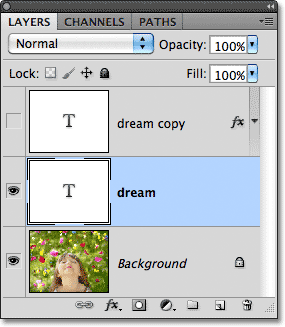
گزينه ي opacity در قسمت بالاي سمت راست پنل لايه ها قرار دارد و گزينه ي Fill هم درست زير آن قرار گرفته است. در حالت پيش فرض مقدار هر دو 100% را نشان مي دهد كه به اين معناست كه كلمه dream كاملا قابل ديدن است.

بياييد opacity را به 50% كاهش دهيم ببينيم چه اتفاقي مي افتد.
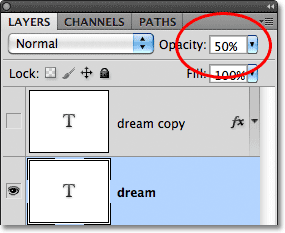
با تغيير opacity به 50% كلمه ي dream 50% شفاف مي شود كه باعث مي شود مقداري از تصوير پس زمينه از درون آن قابل ديدن شود.
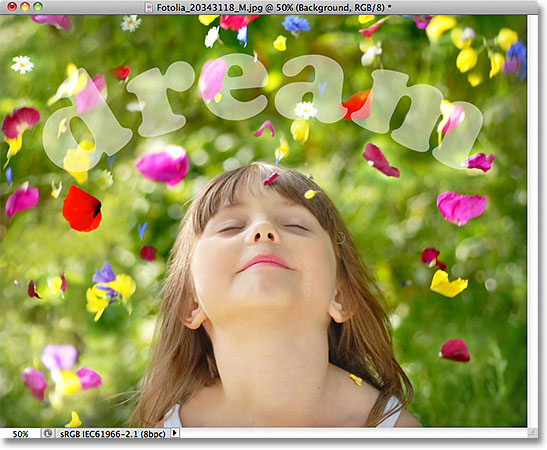
من مقدار opacity را به 100% برميگردانم و اين بار Fill را به 50% تغيير مي دهم.
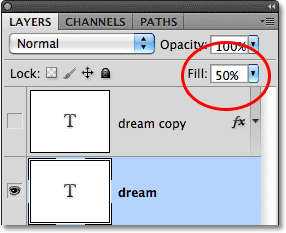
با تغيير fill به 50% دوباره dream 50% شفاف مي شود و دقيقا همان شكلي مي شود كه با opacity 50% بدست آمد.
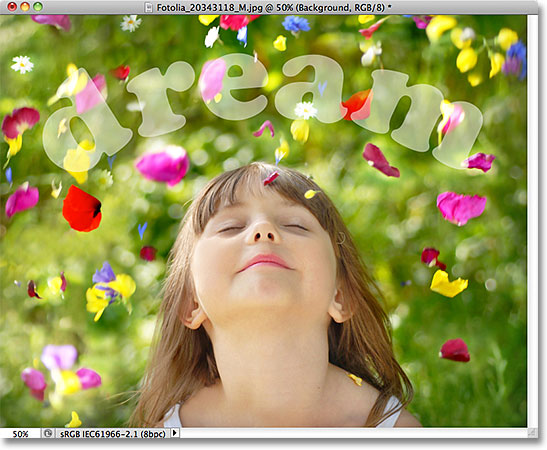
تفاوت Opacity و Fill هنگام كار با استايل ها
تا به حال اصلا تفاوتي بين گزينه هاي opacity و fill نديديم البته اين به اين دليل بود كه از هيچ استايلي روي لايه ها استفاده نكرده بوديم. بياييد ببينيم اگر از لايه ي ديگري استفاده كنيم چه اتفاقي مي افتد. من لايه ي dream را با كليك روي علامت چشم خاموش مي كنم
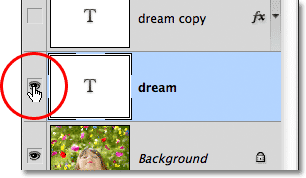
با اين كار كلمه dream از صفحه محو مي شود. سپس لايه ي dream copy را با كليك روي آيكون visibility روشن مي كنم.
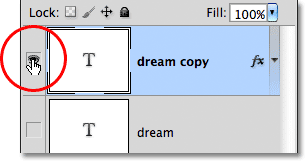
اين لايه دقيقا حاوي همان كلمه ي dream است ولي با اين تفاوت كه تعدادي استايل ( افكت ) روي آن اعمال شده است. استايل هاي stroke,drop shadow,bevel,emboss روي اين لايه اعمال شده اند.

با كليك روي فلش كوچكي كه كنار آيكون fx قرار دارد مي توان افكت هاي اعمال شده را مشاهده كرد.

بياييد ببينيم اگر opacity را به 50% كاهش دهيم چه اتفاقي مي افتد.
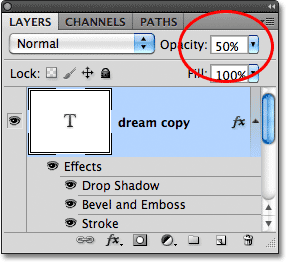
با كاهش مقدار opacity لايه ي جديد به 50%، تمام چيزهاي روي لايه 50% شفاف مي شوند. منظور از تمام چيزها فقط كلمه ي dream نيست بلكه شامل تمام افكت هايي است كه روي آن اعمال شده است.
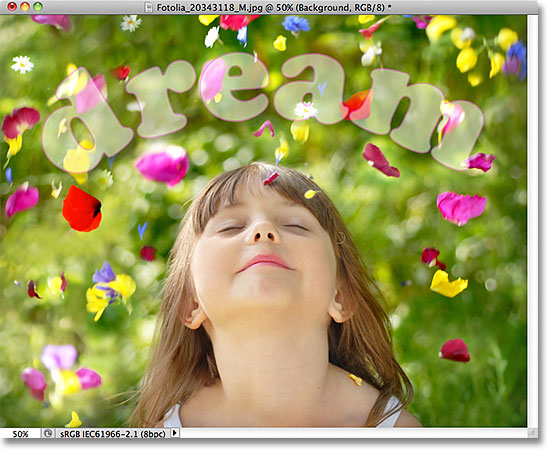
حال opacity را به 100% بازمي گردانم و اين بار مقدار fill را به 50% كاهش مي دهم.
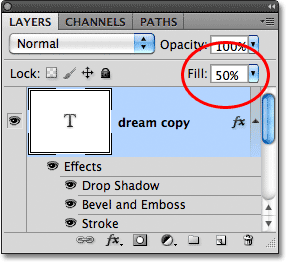
اينجا همان جايي است كه تفاوت بين opacity و fill مشخص مي شود. كاهش opacity به 50% تمامي چيزهاي روي لايه را 50% شفاف مي كند از جمله استايل ها. اما با كاهش مقدار fill به 50% فقط كلمه ي dream 50% شفاف مي شود ولي استايل ها بدون تغيير باقي مي مانند. هيچكدام از افكت ها با كاهش fill تغيير نمي كنند.
بياييد مقدار fill را به 0% كاهش دهيم و ببينيم چه اتفاقي مي افتد
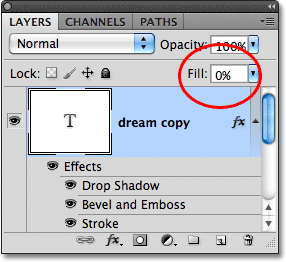
با تغيير fill به 0% خود كلمه ي dream كاملا شفاف شده است اما تمام استايل هاي اعمال شده روي آن باقي مانده اند. پس مقدار fill هيچگاه روي استايل هاي لايه اثر نمي گذارد.
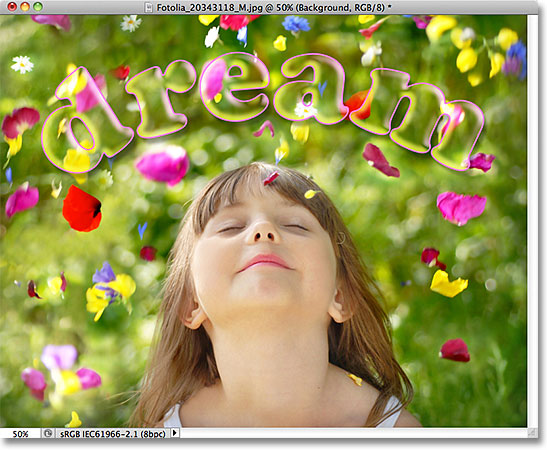
پس هنگامي كه مي خواهيم كل لايه را شفاف كنيم مقدار opacity را كاهش مي دهيم اما وقتي مي خواهيم استايل ها دست نخورده باقي بمانند و فقط لايه شفاف شود مقدار fill را كاهش مي دهيم.
منبع: http://photoshoper.ir



 آموزش تصويري شروع به كار و يادگيري نرم افزار فتوشاپ Cs6
آموزش تصويري شروع به كار و يادگيري نرم افزار فتوشاپ Cs6 آموزش تبديل يك تصوير به شبح در فتوشاپ
آموزش تبديل يك تصوير به شبح در فتوشاپ آموزش تغيير رنگ چشم در فتوشاپ
آموزش تغيير رنگ چشم در فتوشاپ تبديل عكس به طرح مدادي با فتوشاپ
تبديل عكس به طرح مدادي با فتوشاپ آموزش خلق يك پرتره در فتوشاپ
آموزش خلق يك پرتره در فتوشاپ آموزش خلق يك جفت چشم فانتزي در فتوشاپ
آموزش خلق يك جفت چشم فانتزي در فتوشاپ آموزش كار با ابزار خط كش در فتوشاپ Ruler
آموزش كار با ابزار خط كش در فتوشاپ Ruler آموزش قرار دادن سر خود بر روي تصاوير ديگران با فتوشاپ
آموزش قرار دادن سر خود بر روي تصاوير ديگران با فتوشاپ نحوه طراحي ست اداري سربرگ + پاكت + كارت ويزيت با فتوشاپ
نحوه طراحي ست اداري سربرگ + پاكت + كارت ويزيت با فتوشاپ آموزش طراحي يك عكس آتليه اي با فتوشاپ CS6
آموزش طراحي يك عكس آتليه اي با فتوشاپ CS6 آموزش ساخت مهر با فتوشاپ
آموزش ساخت مهر با فتوشاپ آموزش ساخت پوستر فيلم
آموزش ساخت پوستر فيلم